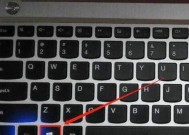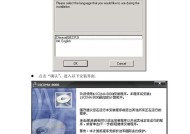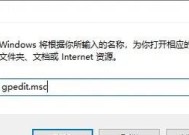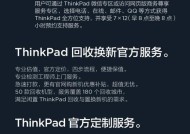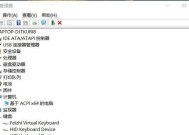联想扬声器无声音如何恢复?恢复步骤是什么?
- 数码攻略
- 2025-07-27
- 21
- 更新:2025-07-07 00:58:25
扬声器无声的问题让人心烦,尤其是当你急需使用联想扬声器时。不用担心,本文将为你提供一套完整的恢复指南,帮助你快速解决问题。我们将从最基础的检查开始,一步步深入到可能的软件与硬件问题,确保你能够顺利恢复联想扬声器的声音输出。
开篇核心突出
在本文中,我们主要讲解联想扬声器无声音的常见原因及对应的解决步骤。无论你是电脑新手还是技术爱好者,都可以通过我们提供的详细步骤进行故障排查与修复。阅读完全文,你将能够确保扬声器声音的正常输出。

检查基础设置
确认扬声器电源
确保扬声器已经正确连接到电源,并且电源指示灯亮起。如果使用的是电池供电的便携式扬声器,检查电池是否需要充电。
检查音频连接
确认扬声器与电脑之间的音频线连接正确且牢固。如果使用无线扬声器,请确保已经打开了蓝牙或Wi-Fi连接,并且设备已正确配对。
音量设置
确保电脑音量已打开并调整到合适水平。同时,检查扬声器自身的音量调节是否调至最低。

软件故障排查
操作系统声音设置
Windows系统
1.点击屏幕右下角的音量图标,选择“打开声音设置”。
2.在“选择输出设备”中确认当前使用的扬声器是否被选中。
3.检查“高级声音选项”,确保“应用”和“系统”音量没有被静音。
macOS系统
1.点击屏幕顶部菜单栏中的苹果图标,选择“系统偏好设置”。
2.点击“声音”图标,选择“输出”,确认扬声器被选为输出设备。
3.通过滑动条调整扬声器的音量。
驱动程序问题
更新驱动程序
1.在Windows搜索框中输入“设备管理器”,打开并找到“声音、视频和游戏控制器”。
2.展开列表,右键点击扬声器设备,选择“更新驱动程序”。
3.按照提示操作,让系统自动寻找并安装最新的驱动程序。
驱动回滚
如果更新驱动程序后仍然无声,可以尝试将驱动程序回滚到之前的版本:
1.在设备管理器中找到扬声器设备,右键选择“属性”。
2.切换到“驱动程序”标签页,点击“回滚驱动程序”按钮。
3.点击“是”,确认回滚操作。

硬件问题检查
扬声器故障
如果以上软件设置都正常,可能是扬声器硬件出现了问题。尝试将扬声器连接到其他电脑或设备,以确认是否是扬声器本身的问题。
音频接口问题
若更换设备后扬声器仍无声,可能是音频接口损坏。检查电脑的音频输出接口,如果有灰尘或异物,使用软刷子轻轻清理。
扬声器线材检查
对于有线扬声器,检查扬声器线是否有损伤、断线或接触不良的地方。可以尝试换一根新的音频线试试。
深度指导与常见问题
检查音频服务
在一些情况下,音频服务可能未运行。可以按照以下步骤检查:
Windows:运行`services.msc`命令,找到并确保`WindowsAudio`和`WindowsAudioEndpointBuilder`服务正在运行。
重置音频设置
有时重置音频设置能解决问题:
Windows:打开设置>系统>声音>修复>按提示操作。
检查外部干扰
确保没有外部干扰源干扰无线扬声器的信号,比如微波炉、无线路由器等。
常见问题解答
问:我应该怎样判断是软件问题还是硬件问题?
答:可以通过更换设备或音频线测试扬声器。如果在其他设备上能正常工作,则可能是原设备的软件设置问题;如果在任何设备上都无法正常工作,可能是扬声器硬件或音频接口的问题。
问:扬声器线材损坏了怎么办?
答:如果确认是扬声器线材问题,可以尝试自行更换线材或到专业维修店进行修理。
问:音频服务被禁用后我应该怎么恢复?
答:按照本文中提及的方法,通过Windows的服务管理器找到音频服务,并确保它们正在运行。
通过以上步骤,你已经能够覆盖到大部分的常见问题,并且对联想扬声器无声音的情况有了全面的认识。综合以上信息,你能够按照每一步的详细指导进行故障排查,从而有效恢复联想扬声器的声音输出。希望本文能帮助你顺利解决问题。